Bagi Anda yang merasa kesulitan ketika mencari cara buat suara Google di CapCut maka tak perlu khawatir lagi. Sudah bukan rahasia umum lagi jika suara atau audio merupakan elemen penting bagi sebuah video. Pada umumnya, konten kreator memakai suara demi mendukung suasana ataupun menjelaskan sebuah video melalui voice over. Biasanya konten kreator harus merekam suara memakai aplikasi berbeda untuk menciptakan audio tersebut.
Namun kini Anda sudah tak perlu merasa repot ketika ingin membuat suara Google. Pasalnya ada beberapa cara yang dapat dilakukan secara langsung agar bisa membuat voice over khas Google melalui aplikasi CapCut. Rekaman suara tersebut bisa direkam langsung ketika proses edit video berlangsung. Dengan begitu, apa yang Anda ucapkan nantinya sejalan dengan video yang diputar oleh pengguna.
Bagaimana Cara Buat Suara Google di CapCut yang Terbukti Efektif?
Memang CapCut sudah menjadi salah satu aplikasi untuk edit video yang begitu populer. Pemakaian aplikasi tersebut sangatlah mudah dan terdapat bermacam fitur cukup lengkap sebagai unggulan dari CapCut. Tidak hanya membuat latar suara di aplikasi CapCut dengan audio sendiri, Anda juga bisa memanfaatkan suara Google Assistant. Silahkan simak cara buat suara Google di CapCut dengan mudah berikut ini.
1. Membuat Suara di CapCut Langsung
Untuk cara buat suara Google di CapCut yang pertama, Anda bisa memanfaatkan aplikasi CapCut secara langsung. Namun untuk menerapkan cara ini, Anda perlu mempunyai aplikasi CapCut di ponsel dan sudah mendaftar sebagai salah satu pengguna aplikasi tersebut. Caranya sangatlah mudah dan dapat dicoba melalui ponsel saja. Anda bisa menerapkan langkah-langkahnya sebagai berikut:
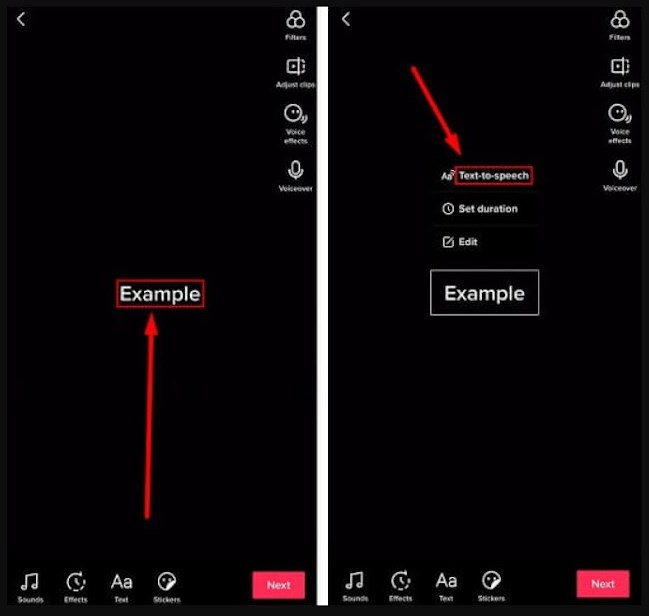
- Pertama-tama Anda perlu membuka aplikasi CapCut terlebih dahulu di ponsel
- Kemudian tekan opsi Proyek Baru
- Tekan video yang hendak diedit dan ketuk tombol Tambah di bagian pojok bawah
- Anda dapat menghilangkan audio yang berasal dari klip itu dengan tekan Bisukan Audio Klip
- Sesudah itu tekan menu Audio
- Kemudian klik Rekam atau ikon bergambar mikrofon yang berada di sudut kanan bawah
- Tekan ikon mikrofon dan Anda sudah dapat memulai rekaman suara
- Klik opsi Stop agar bisa menghentikan rekamannya
- Lalu klik tanda centang yang berada di bagian kanan bawah
- Sesudahnya Anda bisa mendengar hasilnya langsung dengan klik opsi Play
- Kalau sudah selesai, langsung tekan tanda Ekspor agar bisa mengunduh video tersebut
2. Menambahkan Efek Suara Google di Aplikasi CapCut
Apabila cara buat suara Google di CapCut di atas dirasa belum terdengar seperti suara khas Google maka tak perlu khawatir. Pasalnya Anda bisa juga menambah efek suara khas Google lewat fitur yang terdapat di aplikasi tersebut. Adapun audio yang tampil nantinya diubah suaranya mirip seperti suara Google Translate. Berikut ini beberapa langkah yang bisa Anda tiru:
- Pertama-tama silahkan buka aplikasi CapCut yang sudah Anda download sebelumnya
- Lalu buat projek baru dengan memilih opsi New Project. Selain itu, akan tampil layar pengeditan
- Posting video yang hendak Anda edit
- Sesudah itu, Anda bisa menambahkan rekaman suara atau voice over
- Lanjutkan dengan tekan Add Audio dan klik ikon mikrofon
- Kemudian tambahkan efek suara Google dengan tekan opsi Voice Effect
- Klik efek suara mirip seperti suara Google yang ada di layar
- Kalau sudah, tekan tanda centang dan audio suara khas Google di aplikasi CapCut telah selesai Anda buat
3. Memanfaatkan Sound of Text
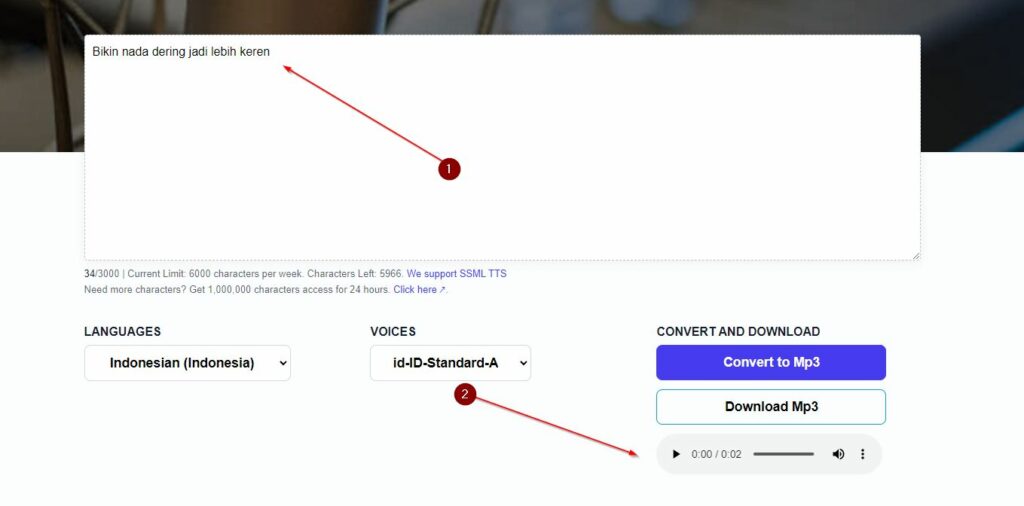
Selain dengan cara buat suara Google di CapCut di atas, Anda juga bisa menerapkan alternatif langkah lain agar bisa membuat suara khas Google. Sebab terdapat sejumlah tools yang dapat dipakai untuk membuat suara khas Google, salah satunya Sound of Text. Anda pun bisa membuat suara khas Google dengan kata-kata sendiri melalui Sound of Text dengan cara-cara di bawah ini.
- Pertama-tama buka website soundoftext com melalui browser ponsel Anda
- Kemudian tekan opsi Indonesia yang terdapat di kolom voice
- Lalu tuliskan teks yang hendak dijadikan sebagai suara Google di kolom teks
- Setelah itu, tekan tombol Submit
- Anda dapat mendengarkan hasil suara buatan tersebut dengan tekan opsi Play
- Apabila sudah sesuai, silahkan unduh audio suara Google tadi dan bisa digunakan untuk berbagai kebutuhan.
Itulah beberapa cara buat suara Google di CapCut yang bisa dengan mudah Anda coba. Dengan cara-cara tersebut, Anda bisa bebas berkreasi menuliskan kata-kata sendiri lalu menjadikannya sebagai suara khas Google. Selain itu, Anda juga bisa menjadikan sound yang dibuat untuk nada dering, voice konten, dan masih banyak lagi.
Referensi: